Как настроить Google Pay на Сяоми ми9
Слетают настройки карт в Google Pay на Xiaomi, приходится заново их привязывать и ждать смс от банка

Месяц назад я столкнулся с тем, что на моём телефоне Xiaomi Mi 9 SE начали слетать карты в Google Pay. В списке они оставались, но были не подтверждёнными, приходилось перед тем, как войти в магазин, заново их привязывать к Google аккаунту, ждать смс от банка и проводить прочие манипуляции.
Я обратился к интернету за помощью, встретил несколько предположений и причине этой проблемы и применил все методы лечения.
В итоге карты в Google Pay слетать перестали, уже около месяца всё работает стабильно.
Как и в интернете, я предположил, что надо провести привязку карт заново, но только лишь это действие проблему не решило. Честно говоря, я не знаю, что именно сработало, т.к. я выполнил все три рекомендации, распространённые в интернете. Это заняло всего несколько минут, поэтому не вижу смысл искать глубинную причину, этим должны заниматься инженеры Xiaomi и Google.
Удаление карт
Войдите в Google Pay в раздел «Оплата», выберите карту для удаления. 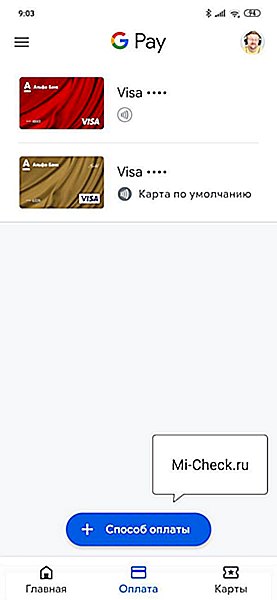
В правом углу нажмите на иконку «Троеточие» и в появившемся меню нажмите на «удалить способ оплаты». 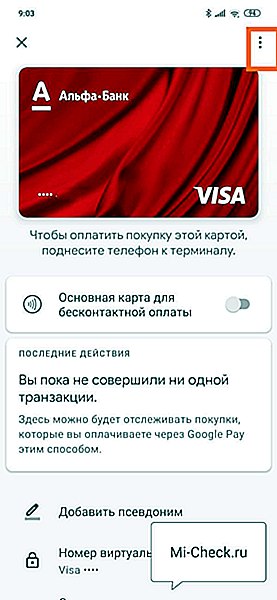
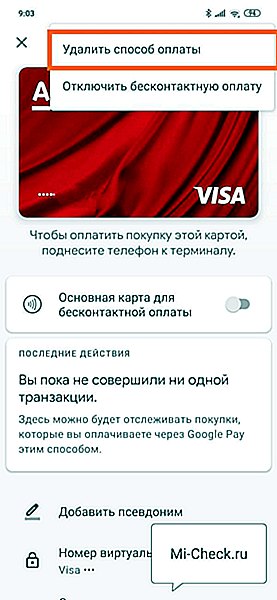
Удаление кэша
Войдите в общие настройки, найдите пункт «Приложения». 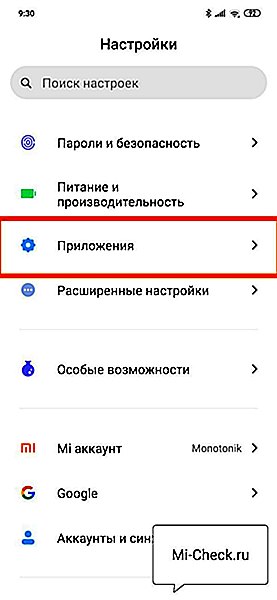
Далее выберите «Все приложения». 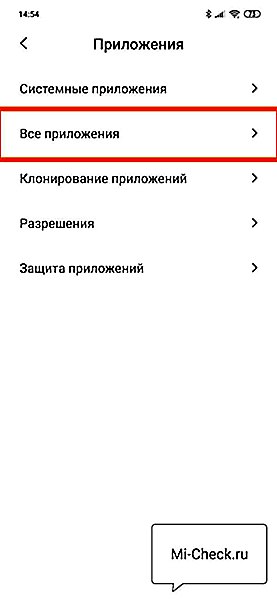
В списке найдите Google Pay. 
В нижней части экрана нажмите кнопку «Очистить», после чего «Очистить всё». 
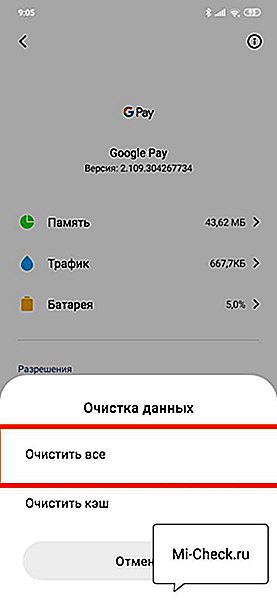
Удаление клонированных приложений
На Xiaomi есть функционал клонирования приложений, это когда создаётся копия установленной программы, но в неё, например, вы входите под другим аккаунтом, или используете другие данные.
Иногда, при неизвестном мне стечении обстоятельство, система самостоятельно создаёт клоны сервисов Google Play и по мнению большинства, именно в них кроется основная проблема сброса данных о банковских картах в Google Pay на Xiaomi.
Нам необходимо удалить клоны, для этого запустите системное приложение «Безопасность». 
Найдите пункт «Клонирование приложений» и войдите в него. 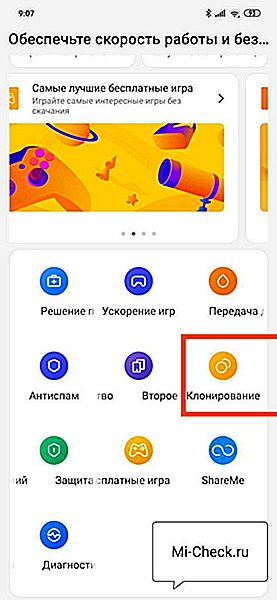
Нажмите на иконку «Шестерёнка». 
В списке будет надпись «Удалить все данные клонов». Скриншот сделать не могу, т.к. клоны я уже удалил, новых не делал и потому этой опции у меня на смартфоне нет.
После удаления перезагрузите телефон, запустите Google Pay и вновь добавьте в него банковские карты для бесконтактной оплаты.
Лично от себя добавлю, что я перестал включить и отключить NFC, я просто оставил его включённым. На батареи это никак не отражается, и минимизирует вероятность повторения проблемы.
mi-check.ru
Не работает android pay на Xiaomi: Решение найдено

Почему на Xiaomi не работает Android Pay
На смену наличным деньгам уже давно пришли пластиковые карточки. Но прогресс не остановился и на этом. Сейчас все более и более популярным способом оплаты становится платеж через специальные приложения, установленные на смартфон. Так как телефоны уже позволяют проводить подобные операции максимально детально, многие бренды выпускают собственные программы. Одной из таких программ является и приложение от Google – Android Pay. Что это такое, и на каких телефонах Xiaomi работает Android Pay? Поговорим далее.

Что такое Android Pay
Android Pay или Google Pay – платежная система, разработанная компанией Google, позволяющая оплачивать как покупки в интернет магазинах, так и покупки «на месте». Оплата производится посредством использования специального официального приложения через смартфоны и даже smart-часы.
Такая бесконтактная система оплаты имеет одно главное преимущество – нет необходимости носить с собой все карты. Сейчас, практически каждый имеет одну, а то и несколько платежных карт, которые можно случайно потерять или оставить дома. Бесконтактные платежи позволяют не беспокоиться насчет этого пункта, так как все карты вы будете иметь внутри гаджета – выходить из дома можно налегке с одним телефоном в руках.
Тогда, как раньше было необходимо прикладывать карту к терминалу или вовсе вставлять в специальный разъем, ждать, пока происходит считывание, вводить код, то теперь информация о вашей карте просто списывается с телефона, за чем следует перевод денег.

Работает ли Android Pay на Xiaomi
Поскольку платежные системы еще не вошли в оборот на все сто процентов, у многих возникает вопрос, работает ли Google Pay на Сяоми, и на каких моделях это происходит.
Для начала разберемся, какими характеристиками должен обладать телефон, чтобы иметь возможность поддерживать данное приложение.
Смартфон обязательно должен быть наделен датчиком NFC.
NFC модуль – самая главная черта, которая обеспечивает бесконтактную связь и находится, к сожалению, не во всех телефонах Сяоми.
Модели, обладающие чипом NFC:
- Серия Xiaomi Mi 5 (включая Mi 5s);
- Серия Xiaomi Mi 6;
- Серия Xiaomi Mi 8;
- Телефоны Xiaomi Mi Note 2, Mi Note 3;
- Серия Xiaomi Mi Max;
- Серия Xiaomi Mi Mix.
Обратите внимание, что никакое устройство из линейки Redmi не поддерживает nfc модуль.
Уточнить его наличие можно в технических характеристиках перед покупкой, в магазине у консультанта или через «Настройки» на уже имеющемся устройстве.
- Зайдите в «Настройки»;
- В самом начале страницы («Беспроводные сети») войдите во вкладку «Дополнительно/Еще/More»;
- Там вы должны увидеть пункт «NFC», если он не активирован, нажмите на ползунок для включения;
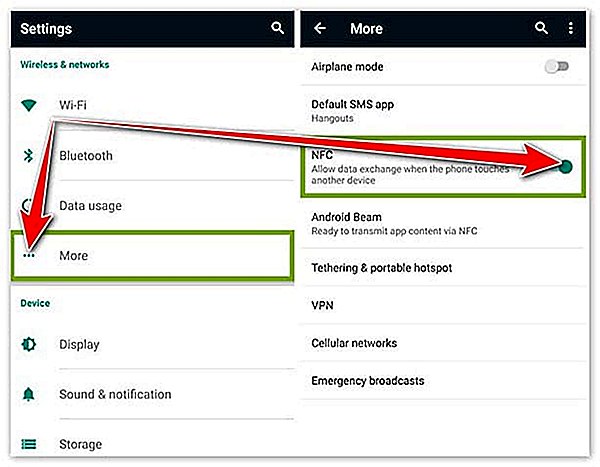 не работает android pay на xiaomi — настраиваем
не работает android pay на xiaomi — настраиваем
- Для работы с приложением вам также нужно будет настроить одну функция, для этого нажмите на поле «Расположение элемента безопасности» на той же странице;
- Вместо «Встроенный элемент безопасности» выберите «Использовать HCE Wallet»;
Помимо этого датчика, в телефоне должно совпадать еще несколько характеристик.
К таким относятся:
- Версия ОС Андроид выше 4,4. Если версия ниже, программа не установится, будет работать неисправно или вы не сможете привязать карты.
- Отсутствие root-прав (права разработчика/суперпользователя).
- Нахождение пользователя там, где данная программа имеет доступ. Иначе, вы просто не найдете приложение в Play Market.
- Наличие google аккаунта.
- Заблокированный загрузчик.
Если один пункт не совпадает, он может являться причиной, почему Android Pay не работает на вашем устройстве.
Как настроить приложение платежной системы
Учтите, что работа платежей зависит также и от того, насколько верно вы произвели установку программы.
Как установить и активировать приложение Google Pay:
- Скачайте программу из Play Market;
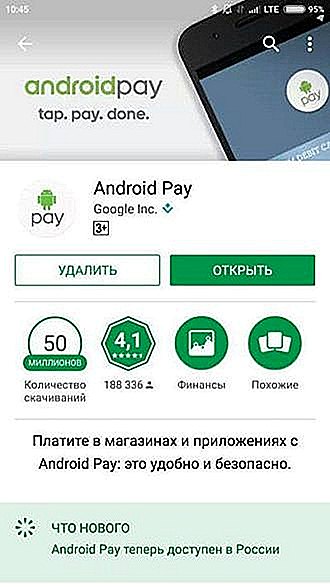
- Запустите приложение;
- Выберите или добавьте необходимую учетную запись google;
- В правом нижнем углу нажмите на значок плюса, который обозначает процесс добавления новой карты;
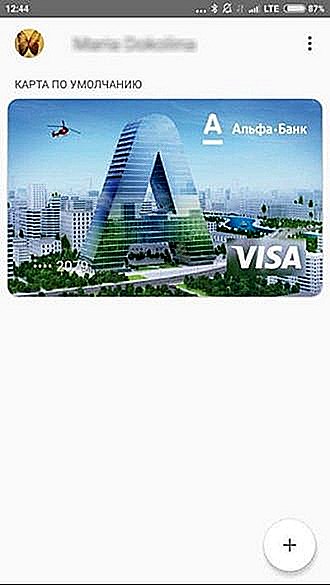
- Выберите соответствующую опцию зависимо от того, какую карту вы добавляете: дебетовую, кредитную, подарочную и т.д.;

- Просканируйте карту;
- Или, при возникновении проблем, введите все данные вручную и подтвердите с помощью отправки смс;
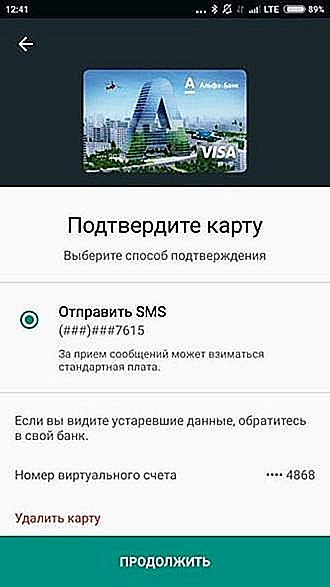

- Вы будете уведомлены об успешном добавлении карты снятием с нее 30 рублей, которые скоро будут возвращены;
- Теперь, для того, чтобы платежи проходили без проблем, перейдите в раздел nfc модуля, где необходимо в разделе «Оплата одним касанием» выбрать пункт «Средство оплаты по умолчанию приложение Android Pay»;
- В разделе «Использовать приложение по умолчанию» выберите «Всегда»;
Если вы не пропустили ни одного шага и полностью уверены в правильности проделанной работы, можно попробовать оплатить покупки.
- Включите телефон;
- Введите графический ключ, который вы устанавливали при настройке программы;
- Поднесите гаджет к списывающему терминалу;
- Если вы загрузили в приложение несколько карт и хотите выбрать какую-то конкретную, откройте утилиту и отметьте ее;
Что делать, если разблокирован загрузчик
Многие пользователи стремятся получить права суперпользователя, так как это открывает дополнительные возможности и дает шанс настроить телефон по своему желанию. Но в случае с Google Pay root-права сыграют с вами злую шутку в виде отсутствия допуска к установке приложения.

Однако исправить такую ситуацию все же можно.
- Загрузите и установите программу «MiFlash» на ПК;
- Перейдите на следующую адресную строку: «C:Program Files (x86)XiaomiMiPhoneGoogle»;
- Скопируйте папку «Андроид» на диск C и переименуйте ее – «abd»;
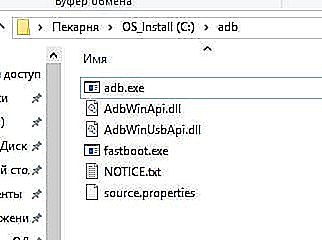
- Далее нужно зайти в Main Menu, режим «Fastboot»: зажмите одновременно клавиши включения и уменьшения громкости, после вибро сигнала отпустите кнопку включения, но продолжайте удерживать уменьшение громкости до появления логотипа Xiaomi;
- На ПК, зажав кнопку «Shift», нужно кликнуть правой кнопкой мыши, а дальше выбрать «Открыть окно команд»;
- В строке введите следующие команды: «fastboot devices», «fastboot oem lock» и «fastboot oem device-info»;
- Если вы увидели надпись «false», загрузчик заблокирован;
- Включите устройство;
Также решить проблему с root-правами может помочь приложение «Magisk Manager».
Другие причины отказа в работе
Бывает, что вы скачали, установили приложение, включили все функции и все необходимые характеристики присутствуют в вашем смартфоне, но все равно Android Pay не работает. Что делать тогда?
Давайте разберем еще несколько моментов, о которых вы, возможно, не знали.
Возможные причины почему не работает android pay на xiaomi:
- Старая прошивка – нужно просто обновить телефон до последней версии MIUI.
- Если заряд батареи ниже 5%, приложение просто не включится;
- В крайнем случае, проверьте срок действия карты и ее баланс;
- Возможно, вы забыли установить автозапуск.
Чтобы активировать автозапуск:
- Зайдите в «Настройки»;
- В разделе «Безопасность» выберите пункт «Разрешения», затем «Другие разрешения»;
- Выбрав Android Pay, отметьте все пункты;
- Вернитесь к «Безопасности»;
- Активируйте поле «Автозапуск» около Google Pay;
- Перейдите к «Батарея и производительность», далее «Расход заряда батареи приложениями»;
- В соответствующем приложении поставьте «Нет ограничений» и «Разрешить»;
xiaon.ru
Xiaomi Mi 9T NFC не работает — что делать?

Именно с такой проблемой — не работает NFC на Xiaomi Mi 9T, столкнулся я сразу после покупки смартфона, о чем и рассказывал в обзоре этого аппарата. Но, благодаря моим дорогим подписчикам, удалось решить эту проблему, за что я благодарен каждому, кто подсказал решение. Ниже смотрите подробную инструкцию, которая с вероятностью 99% должна исправить данную проблему, если вы с ней столкнулись.
Как настроить NFC на Xiaomi Mi 9T
Прежде всего убедитесь, что у вас установлено приложение Google Pay. Если же нет, скачайте предварительно его из Google Play.
1. Шаг
Переходим в настройки смартфона — Дополнительные функции и проверяем чтобы было включено NFC.

2. Шаг
Проверяем чтобы в «Расположение элемента безопасности» выбран кошелек HCE. Заходим в Настройки — Все приложения и находим там Google Pay и разрешаем Автозапуск.

3. Шаг
Теперь осталось дать все разрешения для приложения.

на левом скриншоте видно, как именно было у меня по умолчанию и как нужно сделать видно на правом скриншоте. На этом собственно все, после этих несложных 3-х шагов, все должно работать. Также, как вариант, можно отключить оптимизацию (установить «Нет ограничений») для приложения Google Pay, но делать это не обязательно.

Ну и напоследок, проверьте чтобы было выбрано приложение Google Pay по умолчанию для бесконтактной оплаты.
Почему не работает NFC на Mi 9T?
По всей видимости это программный баг, который был допущен разработчиками программного обеспечения смартфона. Так, в Китае NFC оплата не особо популярна, именно поэтому некоторые производители, включая Xiaomi, не уделяют этому внимание в должной мере.
Обзор Ми 9Т
Ниже мой обзор этого смартфона, возможно вам будет полезен.
begadget.site
